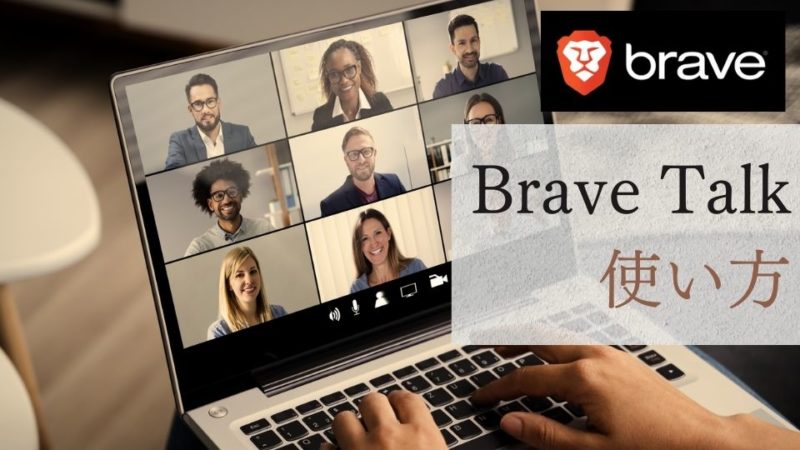オンラインで人とWeb会議をするときのツールって離れていても簡単につながるのでパンデミック以降は特に重宝していますよね。
中でもBraveブラウザを導入している人がホストになれるオンラインミーティングのツール
「Brave Talk(ブレイブトーク)」
はどうなのでしょうか?
使った人の感想とか、本当に便利なのかを知りたいですよね。
筆者も早速使って見ましたよー!!
結論から言うと、少人数だと時間制限なく無料で使えたのでとても便利でした。
ただし、デメリットもありますので、メリットと一緒に紹介します。
というわけで、筆者が今回実際に使ってみてどんな感じだったのか、どんな機能や設定があるのか、体験談をもとに使い方や感想を解説します。
本記事を読めば、注意点を踏まえた上でBrave Talk を使いこなすことができ、オンラインミーティングをいつでもスムーズに時間制限なしで開催することができますよ!

記事の内容は以下の通りです。
- Brave Talk とは?
- Brave Talk の特徴をZoomとの比較で紹介
- Brave Talk の始め方【スマホの場合】
- Brave Talk の始め方【PCの場合】
- Brave Talk の各機能の使い方・設定方法
- Brave Talk を使って感じたデメリット
- Brave Talk を使って感じたメリット
- Brave Talk の口コミ・評判
- Brave Talkでよくある質問
Brave Talk はBrave ブラウザの一つの機能です。
Web検索・オンライン会議ができるだけでなく、何といっても特徴的なのが仮想通貨のBATを稼ぐことができることです!
稼ぐ方法はただ単にBraveを使ってWeb検索するだけ!
Brave ブラウザの詳細は「最強すぎるBraveブラウザ使い方を完全公開!ブレイブアプリ始め方・やり方」をチェックしてみてくださいね!
また稼いだ仮想通貨を現金化するにはビットフライヤーの無料口座開設をしておく必要があります!
仮想通貨BATをBraveでもらうには
仮想通貨BATを受け取るのにbitFlyerという、仮想通貨取引所の口座開設して連携必要があります。
無料で10分程度で手続きが完了してしまいます。
※やらないと1か月1000円程度の損!
bitFlyerの口座さえあれば毎月何もしなくても自動的にBATが入金されていきます。
※注)他社の仮想通貨口座では連携できません。
まずはbitFlyerで無料口座開設をしてから記事をチェックしましょう。
\無料・10分で登録完了/
1円からビットコイン積立もOK
詳しいやり方については以下の記事をチェックしてみてくださいね♪
目次の読みたい場所をクリックして読み飛ばしができます!
Brave Talk とは?
まずは、Brave Talkがどんなものかざっくり把握するために基本的な概要について説明しますね!
内容としては以下の順に紹介します。
- オンライン会議ができる
- Barve Software社が開発
- Braveブラウザの機能の一つ
オンライン会議ができる
繰り返しになりますが、Brave Talkはオンライン会議ができます。
しかも無料で4人までなら時間制限無しでオンライン会議ができちゃいます!
当然、音声だけでなく映像も映るし、資料の画面共有も可能。

とにかく無料でここまでできるのは本当に素晴らしく便利なリモート会議のツールです!
後程Brave Talk の特徴の詳細について解説しますね!
今すぐBrave Talkの特徴をZoomとの比較で確認したい方はこちらからジャンプ>>
Brave Software社が開発
Brave Software 社は本部はアメリカのサンフランシスコにあります
580 Howard St #402, San Francisco, CA 94105 アメリカ合衆国
またBrave Software Asia 社についても拠点は中国ではなく、日本の東京港区にあります。
Braveブラウザの機能の一つ
Brave Talk はBraveブラウザの機能の一つです。
Brave ブラウザは様々な機能があり以下のような特徴があります。
- BraveブラウザでWeb検索ができる
- Web、SNS、YouTubeの広告自動カットが可能
- ネット検索するだけで無料で仮想通貨BATがもらえる
詳細は「Braveブラウザの始め方・使い方の紹介」の記事を参照してくださいね!
また稼いだ仮想通貨を現金化するにはビットフライヤーの無料口座開設をしておく必要があります!
bitFlyerの口座さえあれば毎月何もしなくても自動的にBATが入金されていきます。
※注)他社の仮想通貨口座では連携できません。
※やらないと1か月1000円程度の損!
\無料・10分で登録完了/
1円からビットコイン積立もOK
10分くらいで登録できたのでサクッとやってしまいましょう!
Brave Talk とZoomの機能を比較

それでは、Brave Talkの機能を順番にZoomと比較しながら確認していきましょう。
Brave TalkはZoomと比較すると以下のような特徴に違いがあります。
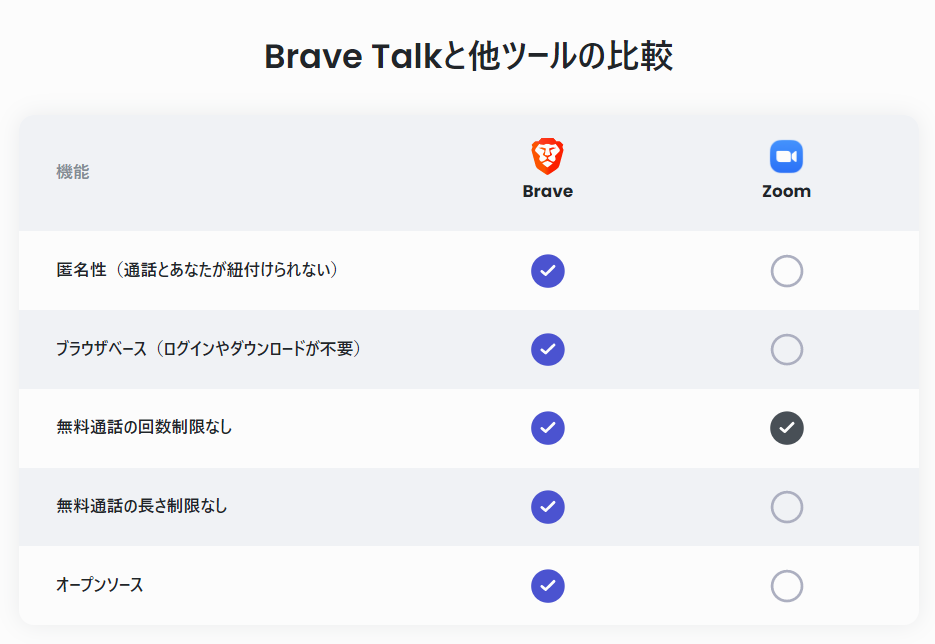
順番に解説していきます。
匿名性が保たれる
プライバシーが保護されるという点でBrave Talkは安全です。
オンライン会議を提供するツールでは通話した履歴などのデータを収集されています。
Brave Talk においてはそのようなことがなく匿名でのデータ収集となります。
つまり、そのデータを見たからと言ってあなたと紐づけられることはありません。
一方、Zoomについては、履歴情報が残ってしまうため、運営会社の個人情報の管理状況次第では最悪の場合流出してしまうことがあります。
個人情報とは、特定されたまたは特定可能な個人からのまたは個人に関する情報で、Zoom がある特定の個人と関連付けることができる情報が含まれます。 弊社は、お客様が Zoom 製品およびサービスを使用する際、または Zoom 製品およびサービスとやり取りを行う際に、以下のカテゴリの個人情報を収集し、あるいはお客様に代わり処理を行うことがあります。
出典:Zoom公式サイト
ログインやダウンロードが不要
Zoomのようにアカウントを特に作成することもなく、招待されたリンクをクリックするとすぐに始めることができます!
特別なログインアカウントや、ダウンロードが必要なことはありません。
ミーティングを設定する人がBrave ブラウザであればOKです。
無料通話回数制限なし
ここは、Zoomと同じで無料で何度も通話することはできます。
1日に何回までのような制限はBrave Talkにもありません。
無料通話長さ制限なし
Zoomの場合は、無料版だと40分に一度接続が切れてしまいます。
何度も招待リンクを送らないといけなかったりで結構大変です・・。
Brave Talk では無料通話の長さ制限はありません。
時間制限無しで通話することができます!
ただし、無料版だと4人までの通話となり、5人以上で使いたい場合は有料版で使う必要があります。
オープンソースである
これもZoomには無い特徴です。
オープンソースとは、システムのプログラムソースを一般公開しているということです。
そんな事して大丈夫?
と思いますよね。
これは、逆にBrave Talkのシステムが何にも怪しくないためその証拠にプログラムの中が誰でも確認できる状態になっているということです。
さすがにZoomもここまではやっていません・・。
Googleのカレンダー拡張機能もインストール可能
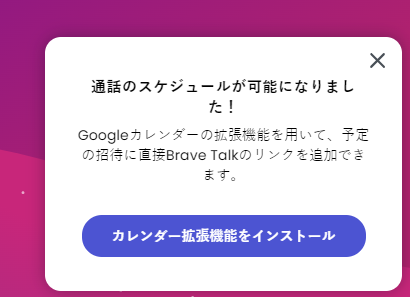
上記の「カレンダー拡張機能をインストール」するとBrave Talk の通話のスケジュールをGoogleカレンダーで管理することができます。
Brave Talkを開始するとき、ヘルプ機能のようなものが出てきて上記のような画像になります。
これが表示されたら「カレンダー拡張機能をインストール」ボタンをクリックして予定追加してください。
オンライン会議の予定もスケジュール管理できるのでより便利です!
仮想通貨BATが稼げる
これは他にはない特徴です。
Brave Talk をしている間にもネット検索をするだけで報酬をもらうことができます。

(ちなみに筆者は、1か月で5.225BAT=163円貯まっています!銀行の利息などを思えば・・)
また稼いだ仮想通貨を現金化するにはビットフライヤーの無料口座開設をしておく必要があります!
仮想通貨BATをBraveでもらうには
仮想通貨BATを受け取るのにbitFlyerという、仮想通貨取引所の口座開設して連携必要があります。
無料で10分程度で手続きが完了してしまいます。
※やらないと1か月1000円程度の損!
bitFlyerの口座さえあれば毎月何もしなくても自動的にBATが入金されていきます。
※注)他社の仮想通貨口座では連携できません。
まずはbitFlyerで無料口座開設をしてから記事をチェックしましょう。
\無料・10分で登録完了/
1円からビットコイン積立もOK
Brave Talk の始め方【スマホ・タブレットの場合】

スマホやタブレットからBrave Talk を始める場合のやり方について紹介します。
以下の順で実施します。
- Braveブラウザをダウンロード・インストール
- Brave Talk へアクセス
- Web会議の招待リンクを作成
- ミーティングに参加する
- ミーティングに招待された人が参加する
- 【重要】仮想通貨をもらうことを忘れずに!
Braveブラウザをダウンロード・インストール
まずは、上記からダウンロード・インストールしてください。
Brave Talk へアクセス
インストールが終わったらまずはBrave Talkにアクセスしてみましょう。
まずは以下の手順でBrave Talkを起動してください。
- Braveのトップページの右下「・・・」をタップ
- Talk をタップ
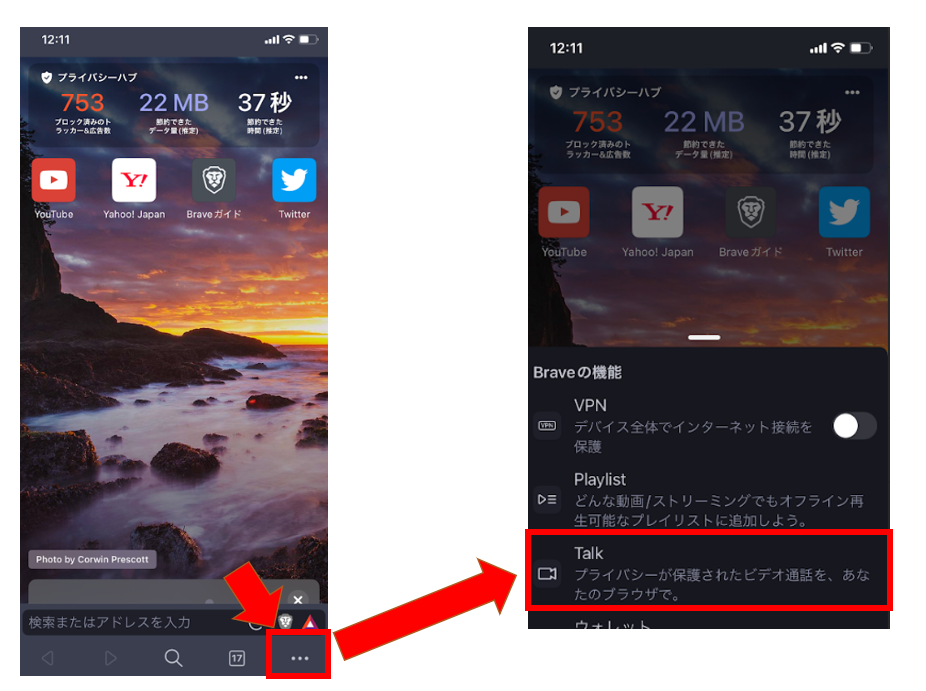
次に以下の通り進めていきます。
- 「無料通話を開始する(4名まで参加可能)」をタップ
- マイクのアクセスを求められるので「OK」をタップ
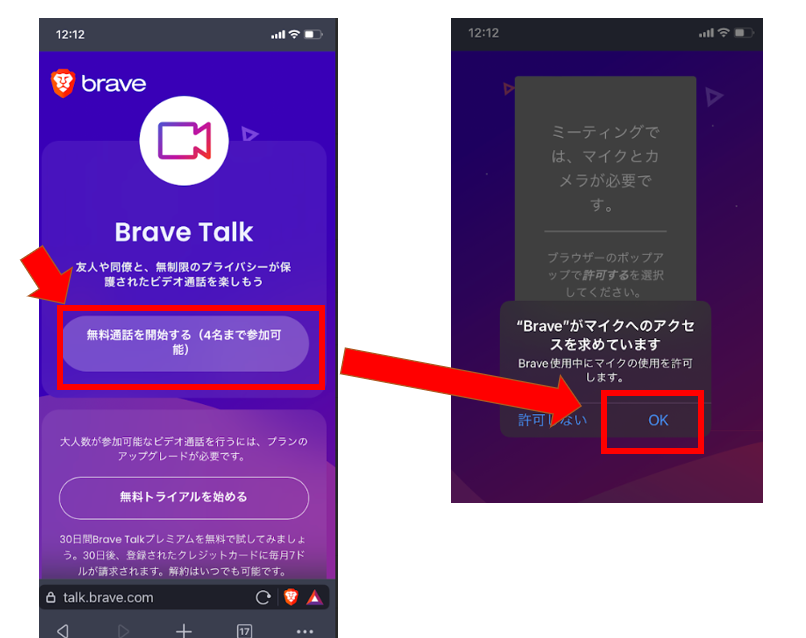
以下の画面がでてくるとOKです。
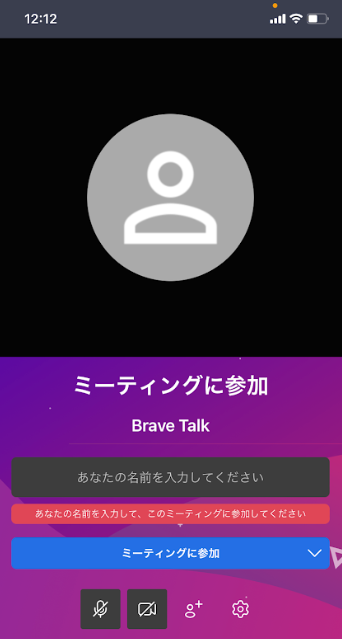
「あなたの名前を入力してください」のテキストボックスに名前を入力するとミーティング上ではその名前で表示されます。
※後から設定・変更することも可能です。
Web会議の招待リンクを作成
他の方が参加してもらうために会議の招待リンクを作成する必要があります。
そのリンクがあれば、相手はBraveブラウザでなくてもBrave Talk を始めることができるところもありがたい!
やり方は以下の通り。
- 人プラスのマークをタップ
- 「ミーティングのリンクをコピー」をタップ
- 「クリップボードにリンクをコピーしました」と出るとOKです。
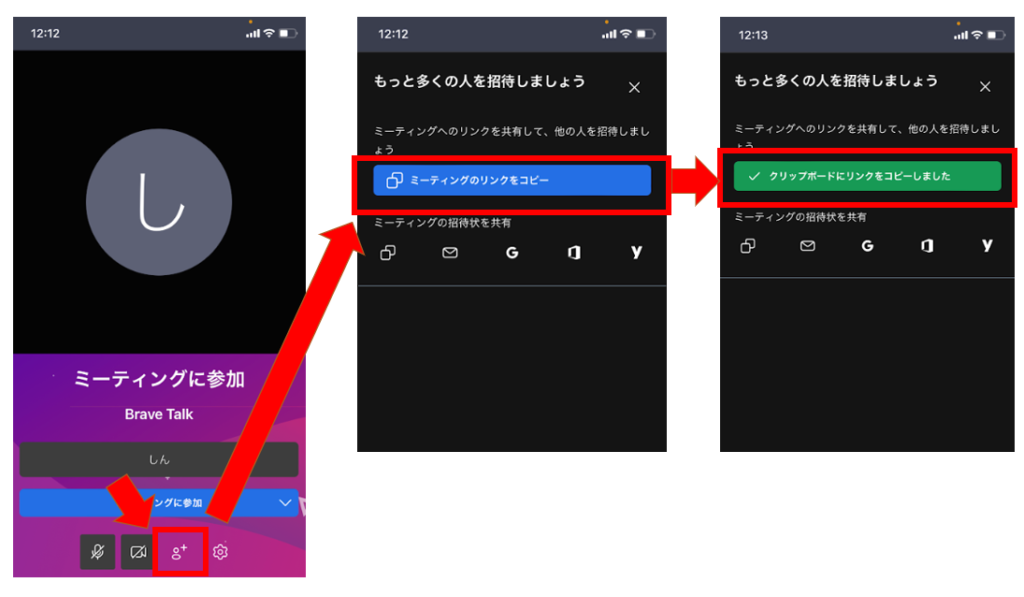
コピーしたリンクは、LINEや、TwitterのDM、メールなどで実際に招待する人に送付しましょう。
ミーティングに参加する
ミーティングの参加方法は以下の画面から参加ボタンをタップするだけでOKです。
右の画面になるとミーティングがスタートしています。
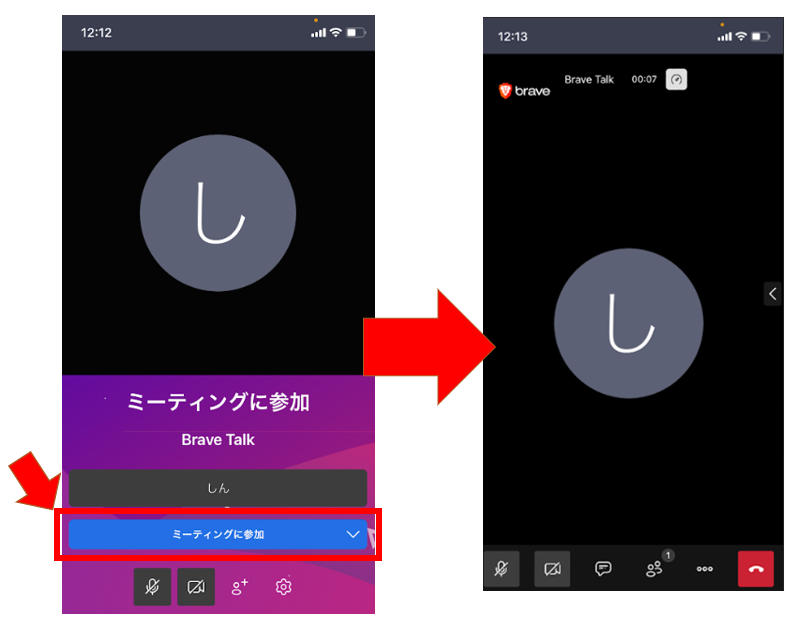
ミーティングに招待された人が参加する
メールや、アプリのDMなどで招待リンクが送られてきた人は、そのリンクにアクセスするだけでOKです。
以下のようなリンクになります。

招待された側の人は、Braveブラウザをインストールしなくてもミーティングに参加できます。

招待された人はPCでもスマホでも、Braveブラウザ以外のでWebブラウザでも参加が可能です。
【重要】仮想通貨をもらうことを忘れずに!
iPhoneからだと仮想通貨は貯められませんが、Androidであれば、スマホ・タブレット両方仮想通貨のBATをもらうことができますよ!
せっかくBrave Talkを使うなら、仮想通貨をもらうように設定しておかないと毎月数百円の損をすることになるのでお忘れなく!
仮想通貨BATをBraveでもらうには
仮想通貨BATを受け取るのにbitFlyerという、仮想通貨取引所の口座開設して連携必要があります。
無料で10分程度で手続きが完了してしまいます。
※やらないと1か月1000円程度の損!
bitFlyerの口座さえあれば毎月何もしなくても自動的にBATが入金されていきます。
※注)他社の仮想通貨口座では連携できません。
まずはbitFlyerで無料口座開設をしてから記事をチェックしましょう。
\無料・10分で登録完了/
1円からビットコイン積立もOK
ちなみに、Android、iPhoneともに詳細の使い方を知りたい方は以下からどうぞ!
Brave Talk の始め方【PCの場合】
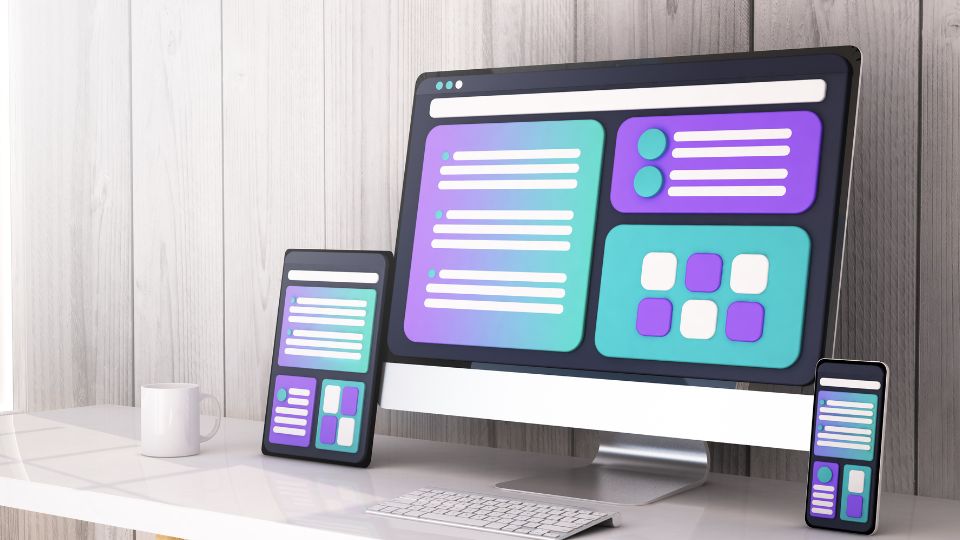
PCからBrave Talk を始める場合のやり方について紹介します。
以下の順で実施します。
- Braveブラウザをダウンロード・インストール
- Brave Talk へアクセス
- Web会議の招待リンクを作成
- ミーティングに参加する
- ミーティングに招待された人が参加する
- 【重要】仮想通貨をもらうことを忘れずに!
Braveブラウザをダウンロード・インストール
まずは「ブレイブの公式サイト」へアクセスしてください。
アクセス後に「Braveをダウンロード」をクリックします。
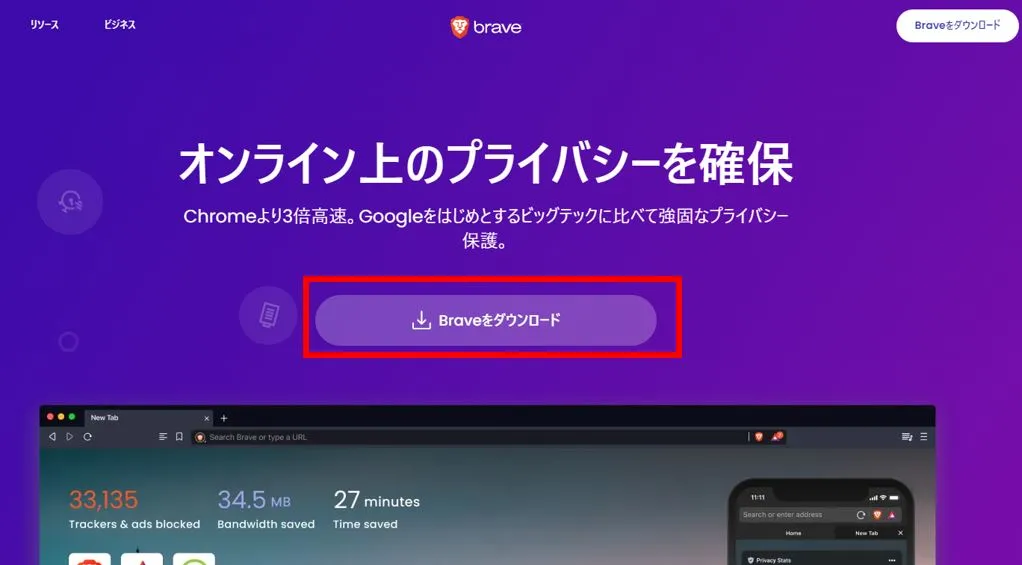
Braveをダウンロードする画面になるので以下をクリックします。
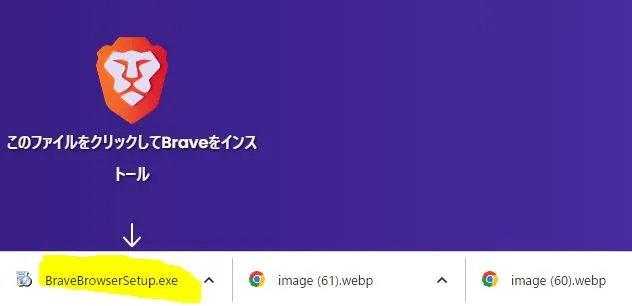
ダウンロード&インストールが開始されます。
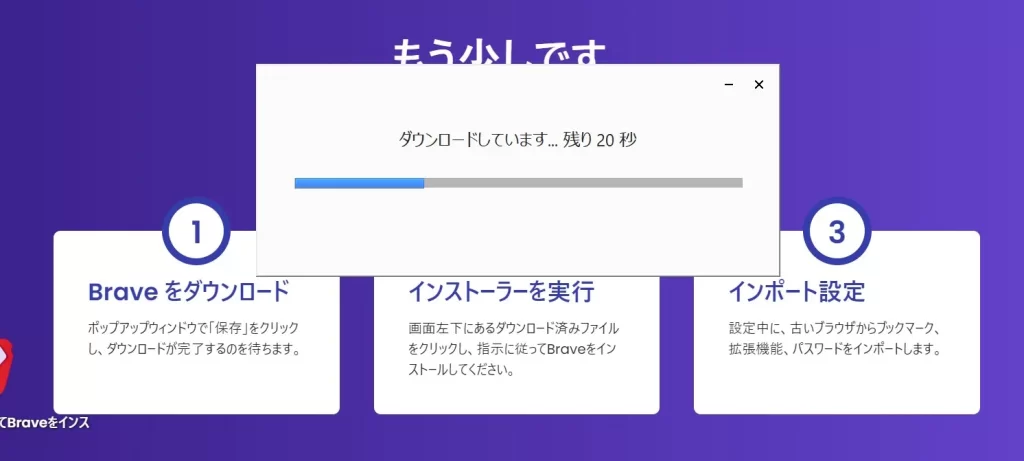
これでインストールまでは完了です。
因みにBraveブラウザのインストールは管理者権限は不要です。
Brave Talk へアクセス
まずはトップ画面の右の個所に赤枠のような「Brave Talk」とありますのでこちらをクリックします。
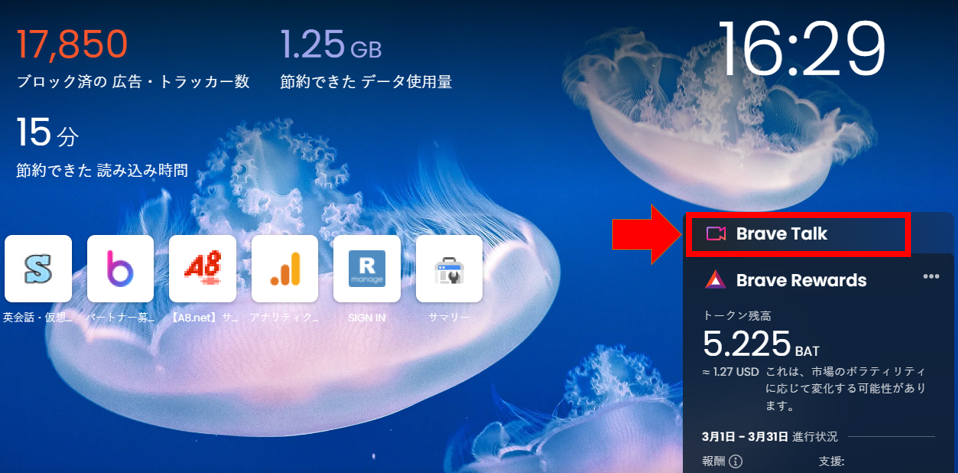
クリックすると以下のようになるので、「通話を開始」をクリックします。
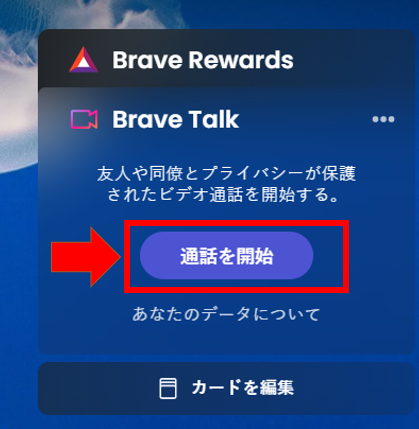
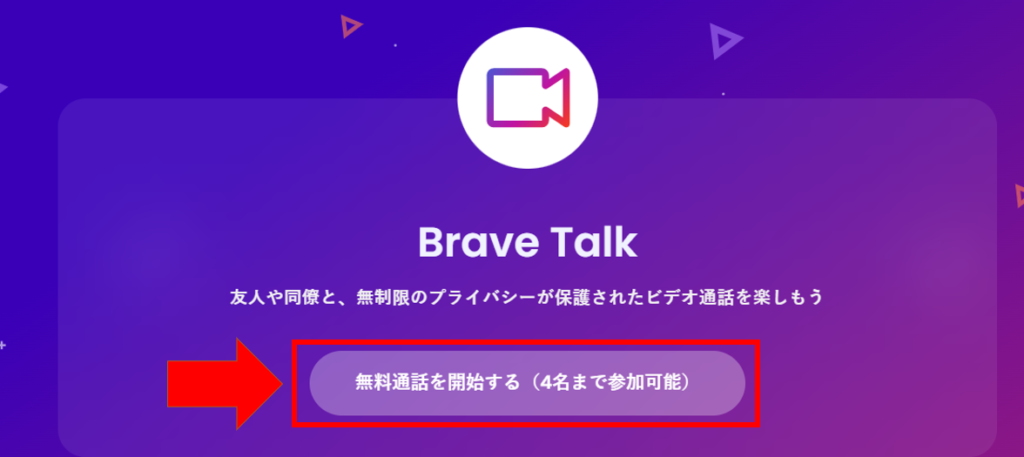
「無料通話を開始する(4名まで参加可能)」をクリックします
「ミーティングでは、マイクとカメラが必要です。」と表示されます。
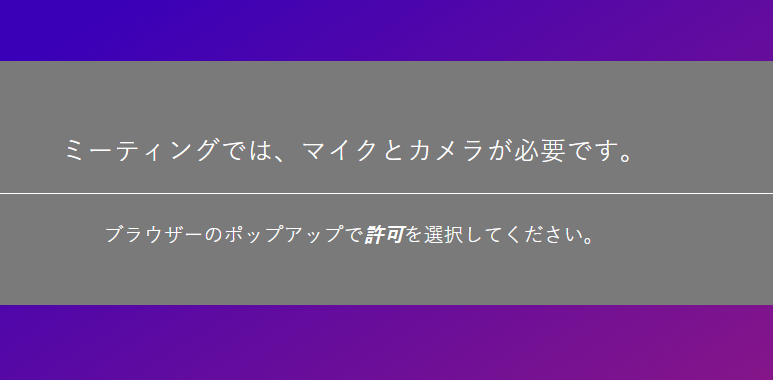
マイクを許可する画面が表示された場合「許可する」を選びます。
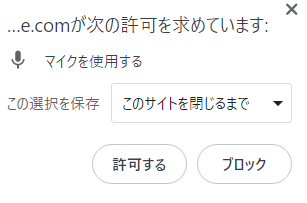
あなたの名前を入力します(相手にわかる名前なら何でもOK)
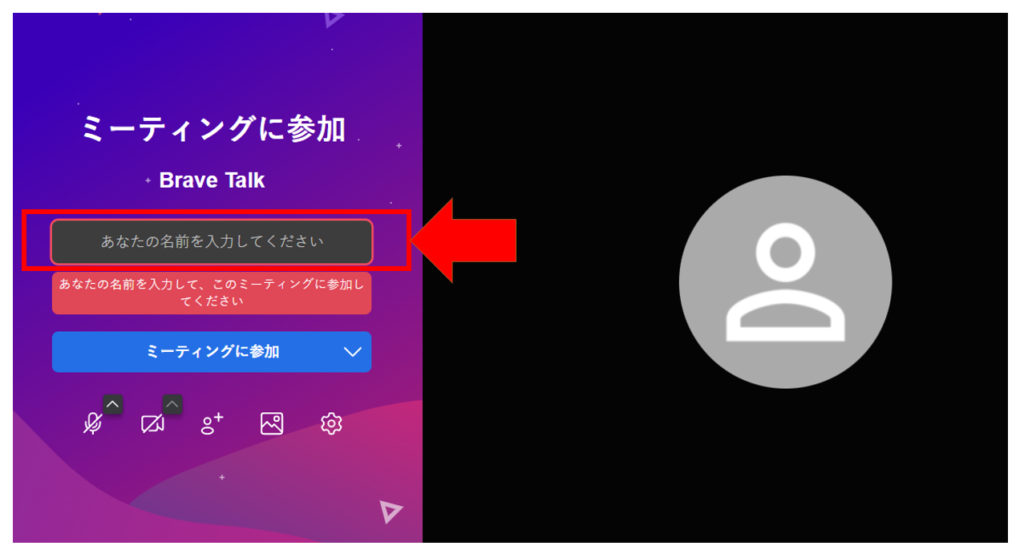
Web会議の招待リンクを作成
ミーティングに参加する前にWeb会議のリンクを作成します。
(ミーティングが始まってからでもこのリンクは作成可能です。)
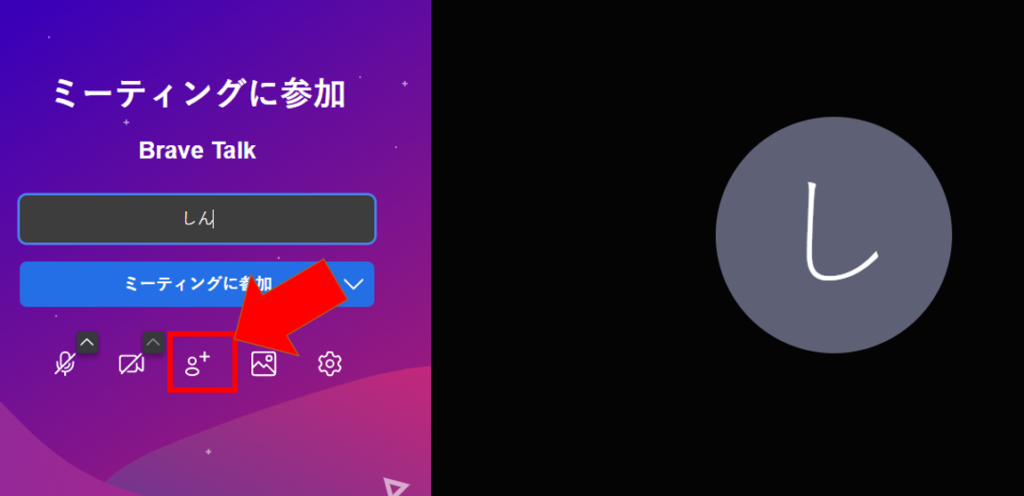
上記の赤枠の個所をクリックします。
以下のような画面が表示されるので「ミーティングのリンクをコピー」をクリックします。
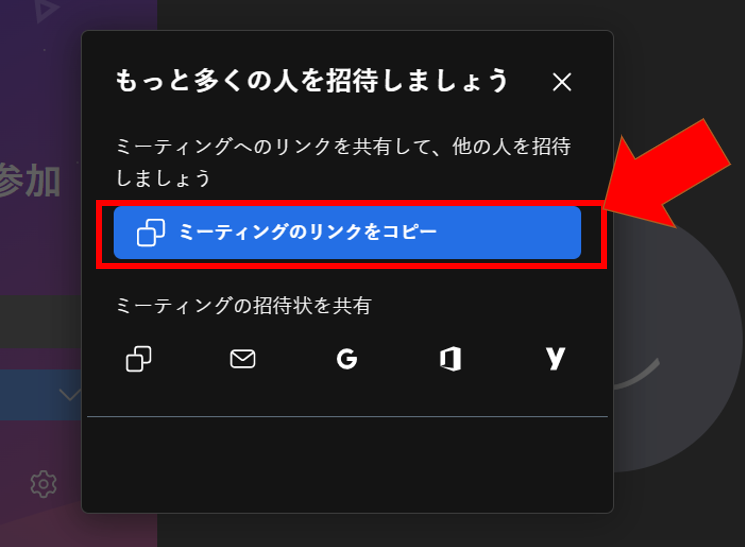
コピーしたリンクは、LINEや、TwitterのDM、メールなどで実際に招待する人に送付すればOKです。
ミーティングに参加する
ミーティングへの参加は、以下のボタンをクリックするだけです。
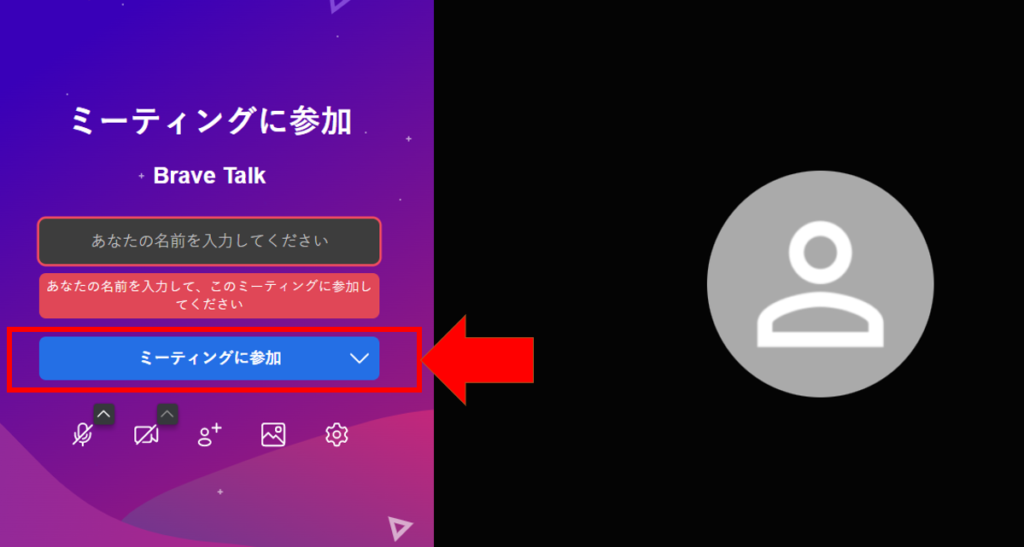
以下のような画面が出るとミーティングに参加できています。
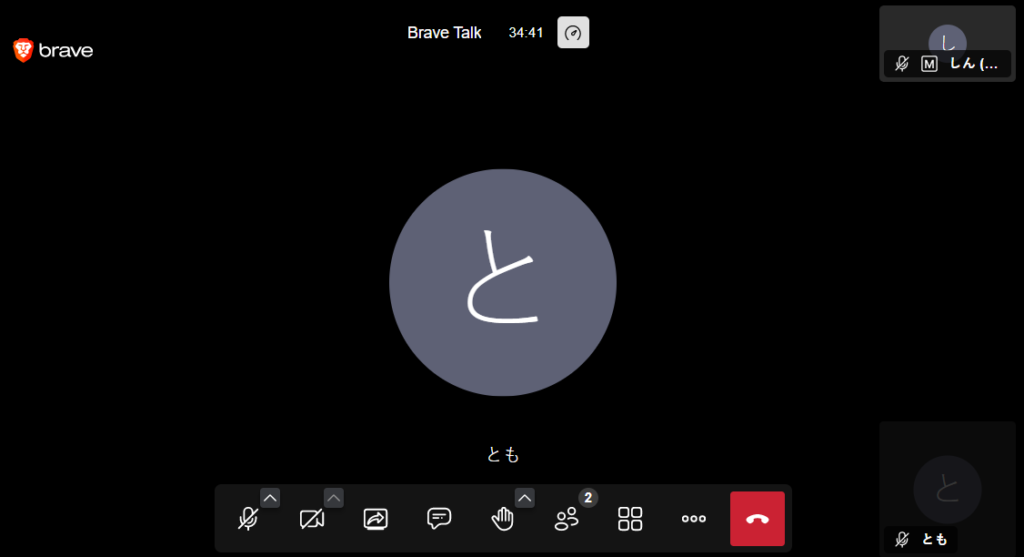
ミーティングに招待された人が参加する
メールや、アプリのDMなどで招待リンクが送られてきた人は、そのリンクにアクセスするだけでOKです。
以下のようなリンクになります。

招待された側の人は、Braveブラウザをインストールしなくてもミーティングに参加できます。

【重要】仮想通貨をもらうことを忘れずに!
せっかくBrave Talkを使うなら、仮想通貨をもらうように設定しておかないと毎月数百円の損をすることになるのでお忘れなく!
Brave Talk をしている間にもネット検索をするだけで報酬をもらうことができます。

(ちなみに筆者は、1か月で5.225BAT=163円貯まっています!銀行の利息などを思えば・・)
また稼いだ仮想通貨を現金化するにはビットフライヤーの無料口座開設をしておく必要があります!
仮想通貨BATをBraveでもらうには
仮想通貨BATを受け取るのにbitFlyerという、仮想通貨取引所の口座開設して連携必要があります。
無料で10分程度で手続きが完了してしまいます。
※やらないと1か月1000円程度の損!
bitFlyerの口座さえあれば毎月何もしなくても自動的にBATが入金されていきます。
※注)他社の仮想通貨口座では連携できません。
まずはbitFlyerで無料口座開設をしてから記事をチェックしましょう。
\無料・10分で登録完了/
1円からビットコイン積立もOK
なお、仮想通貨BATの稼ぎ方について詳しく知りたい方は以下の記事もチェックしてみてくださいね!
Brave Talk の各機能の使い方

次にBrave Talkの各機能の使い方を紹介します。
ビデオON・OFF
ビデオON・OFFの切り替えは以下の通りです。
Brave Talkのビデオマークのクリックで切り替えができます。
マイクのONのとき
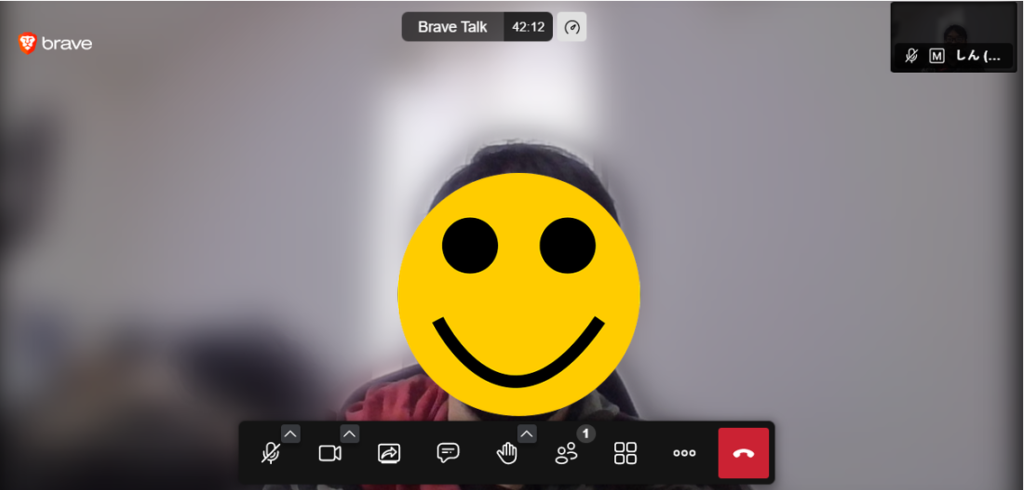
マイクOFFのとき
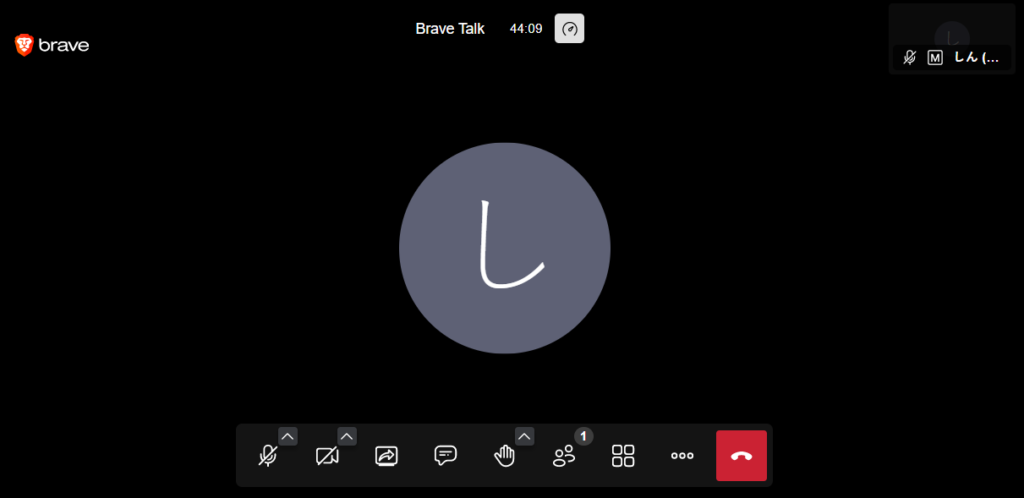
ミュートON・OFF
マイクのミュートをON・OFFの切り替えは以下の通りです。
Brave Talkのマイクのマークをクリックで切り替えられます。
マイクONのとき
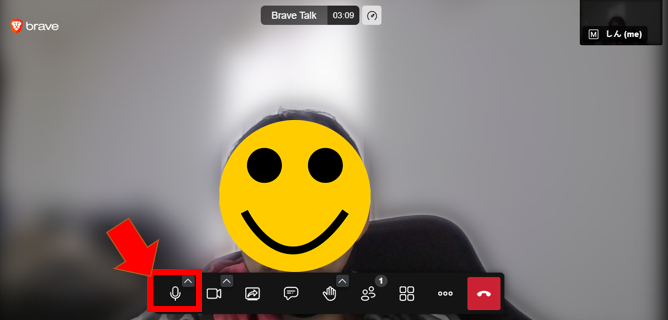
マイクOFFのとき
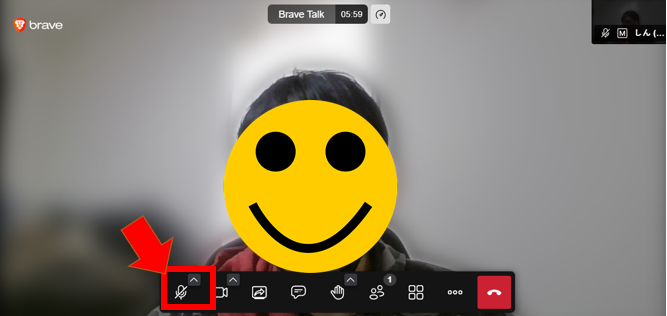
画面共有
画面共有は右から3番目の四角の中に矢印があるマークをクリックします。
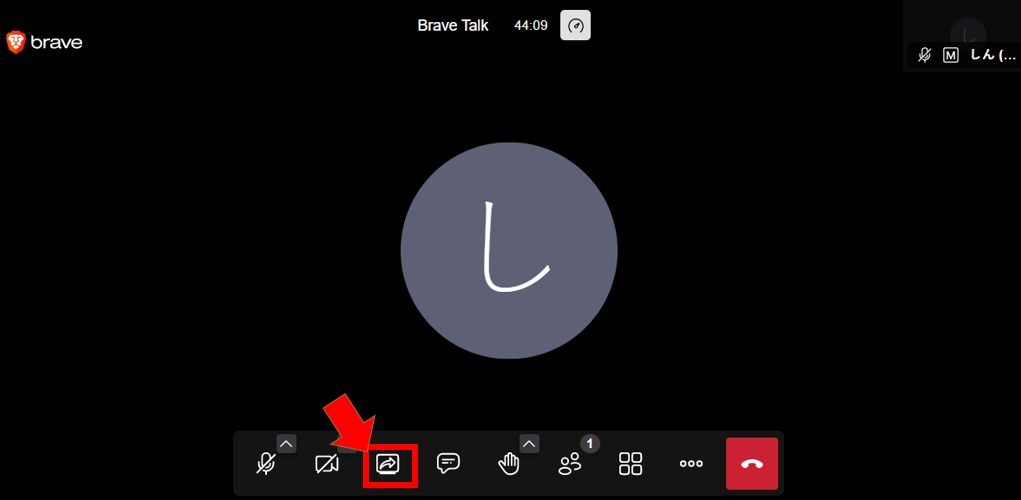
画面共有できる種類が以下3つあります。
- 画面全体
- ウィンドウ
- Braveタブ
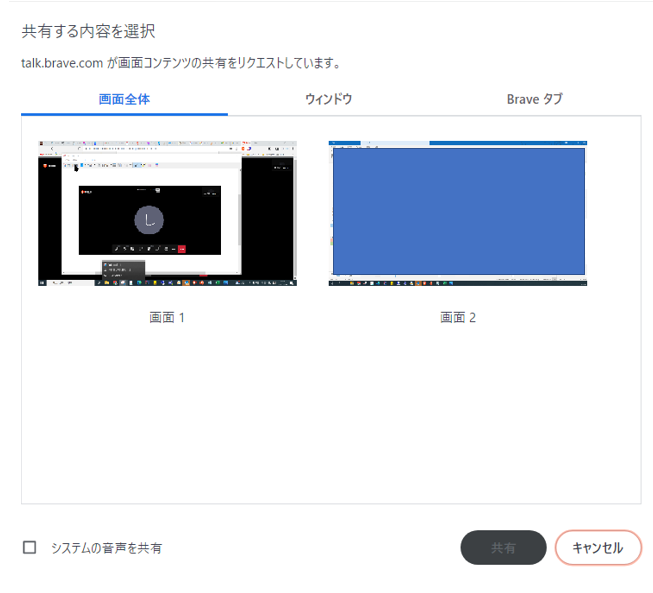
試しに、ウィンドウを共有してみました。
やり方は以下の通りです。
ウィンドウタブから、共有したいウィンドウをクリックします。
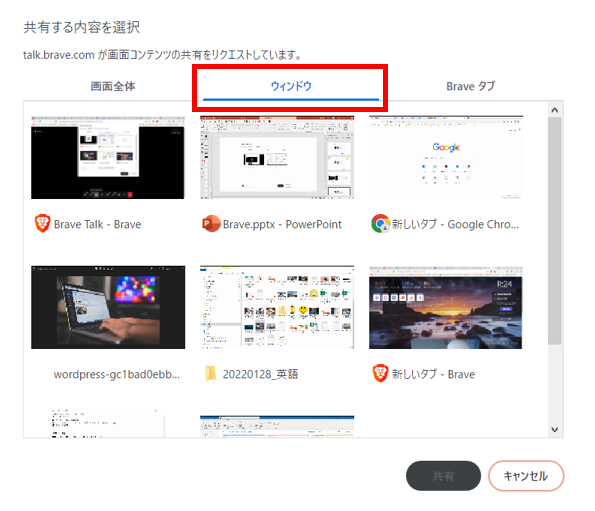
ブログの画面表示の共有をした人は以下のような画面表示になります。
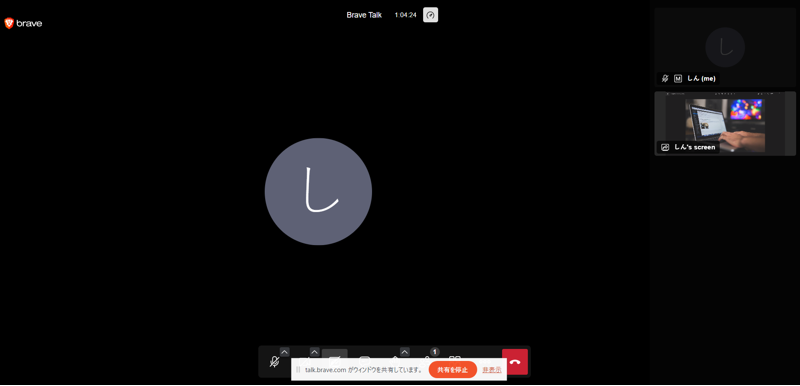
共有された人は以下のような画面になります。
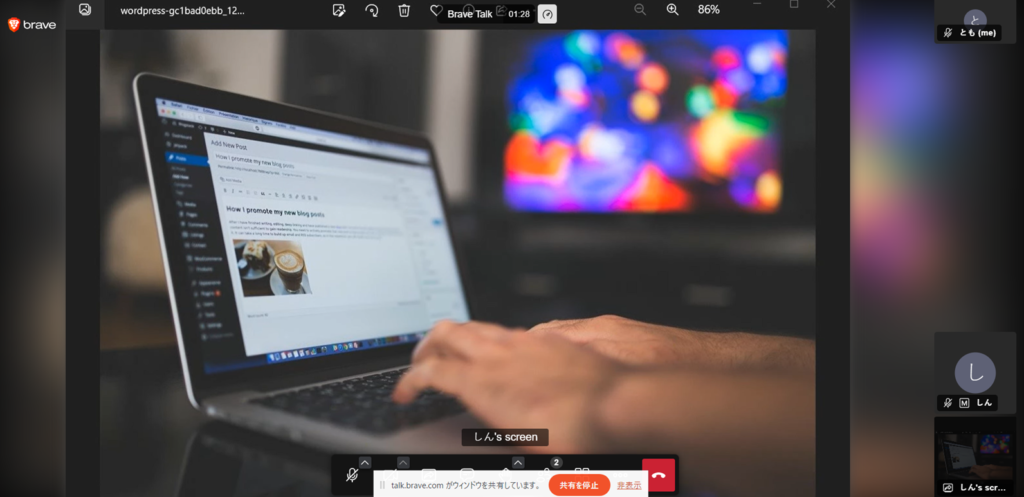
チャットと投票
次にチャットの使い方ですが吹き出しマークをクリックすると、画面の左側にでてきてチャットが開くようになっています。
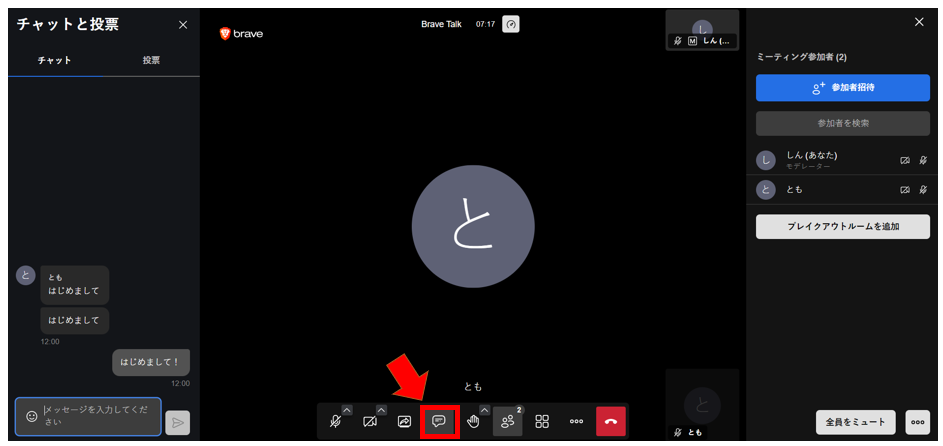
また、以下の投票タブをクリックすると投票もすることができます。
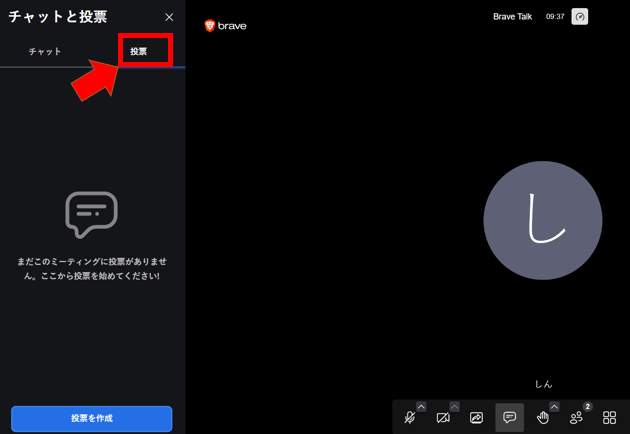
まずは左側の画面のように投票を作成して「送信」をクリックします。
次に、画面右のようになるので「投票を作成」します。
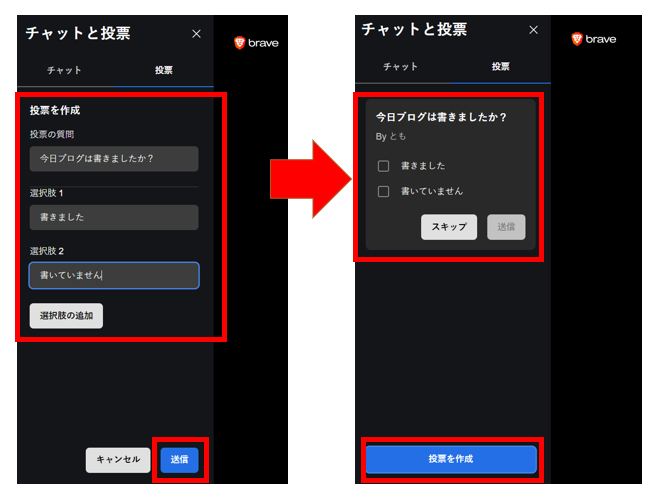
投票するとすぐに結果が以下のように表示されます。
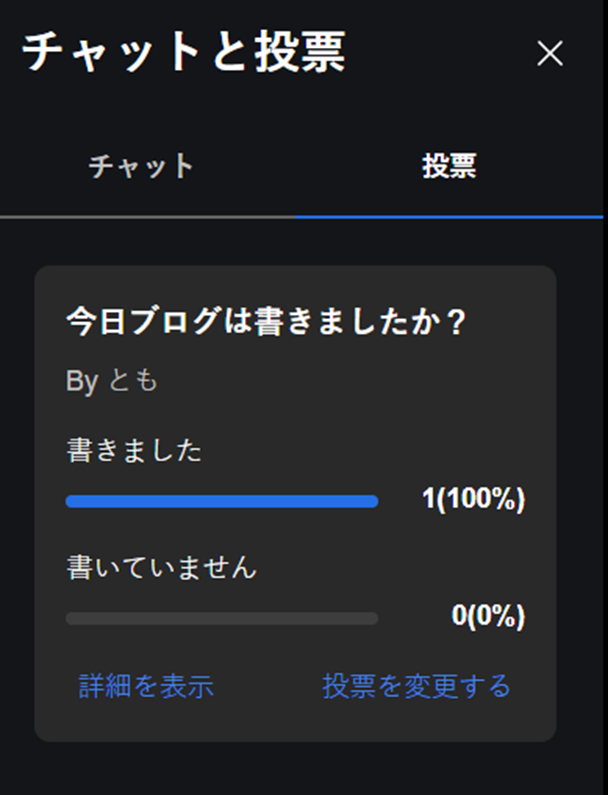
挙手・リアクション
次に手のマークをクリックすると挙手をすると以下のような画面になります。
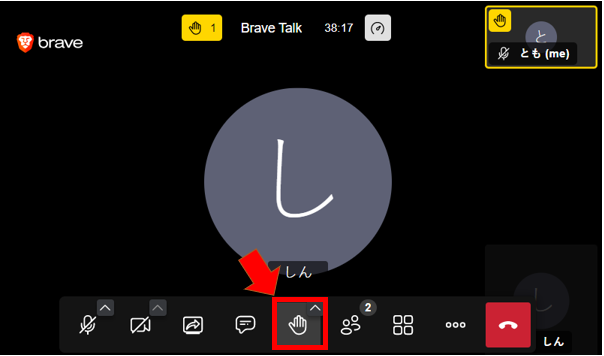
黄色い挙手マークが現れて、発言したいことが伝わりやすくなっていました!
参加者の表示
参加者のリストも表示可能です。
人マークをクリックすると画面の右側にリスト表示されます。
新たに人を招待したい場合も「参加者の招待」ボタンからURLをコピーしてメールや、DMなどで連絡するとOKです。
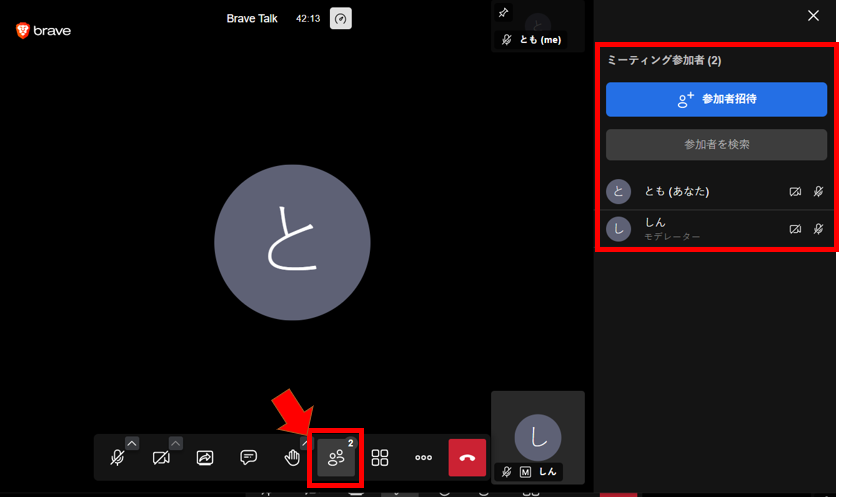
通話の表示方法の変更
通話者の表示方法も変更が可能です。
四角が4つあるマークをクリックすると以下のように変更されます。
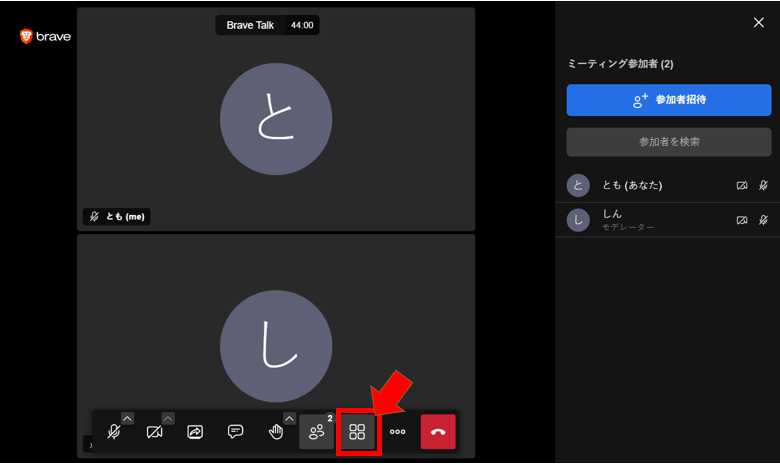
Brave Talk の各機能の設定
以下の「・・・」の箇所から各種設定が可能です。
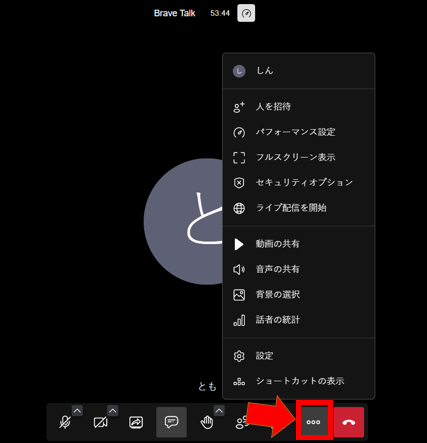
上記画像の項目や、歯車の設定は、以下のような設定も可能です。
- 名前の変更
- 画質の設定
- フルスクリーン設定
- 自動字幕
- セキュリティ設定
- 録画設定・配信開始
- 全員ミュート・全員カメラOFF
- 動画・音声共有
- 背景設定
※一部有料(Brave Talk Premiumプラン)の機能もあります。
Brave Talk を使って感じたデメリット
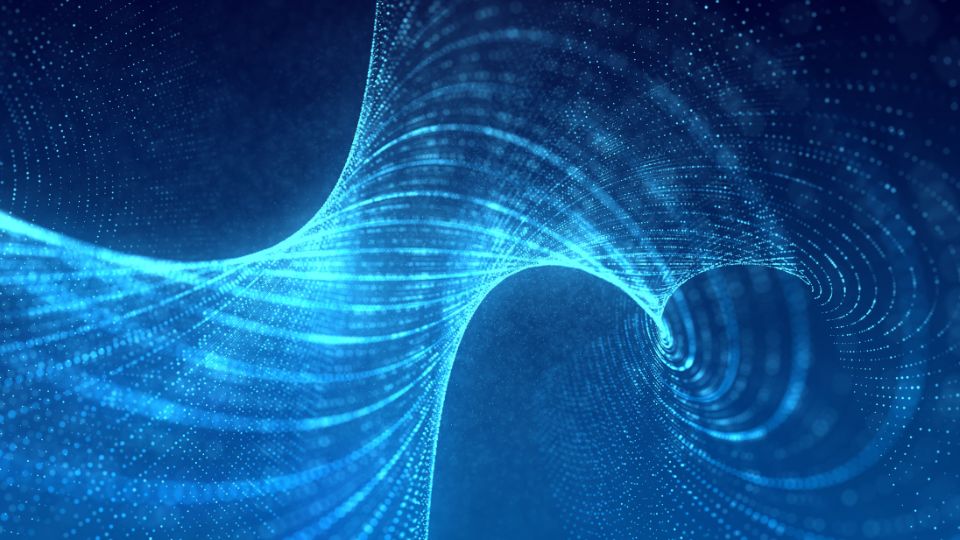
Brave Talkは使って見てとても便利なシステムだと感じましたが、それでもデメリットはありました。
Brave Talk を使って感じたデメリットは以下の通りです。
- 無料だと4人までしか参加できない
- 録画機能は有料になる
- 参加者のミュートは有料になる
- あまり知られていない
順番に解説していきます。
無料だと4人までしか参加できない
Braveで無料で同時にオンラインミーティングができるのは4人までです。
なので、5人以上で会議をするには有料になってしまい、月7ドル支払う必要があります。
ただし、4人までで十分という方であれば、時間も無制限なのでZoomより使い勝手は良いと感じました。
録画機機能は有料になる
録画については、Brave Talk Premium の有料機能での取り扱いとなっているため、無料では使えません。
録画機能がとりあえず必要ない、という方であればこちらは不要です。
録画して後から確認したい!
と思っている方は残念ですよね・・。
でもただオンラインミーティングができればOKというのであれば問題はないです!
録画機能を無料で使うには、Skypeが有効ですよ!
あまり知られていない
あまりBraveブラウザを知られていないということも一つデメリットです。
というのは、Brave Talkでやってみようとあまり交流のない人から言われても、知らなければちょっと怪しいとか思われる可能性もありますよね。
そういったときはしっかり、説明してあげることが必要です。
Brave talk を使って感じたメリット
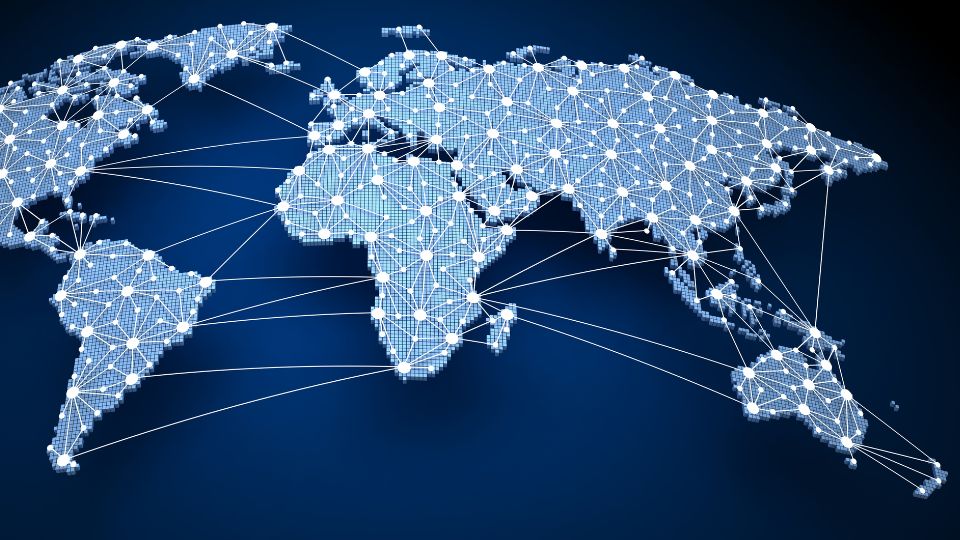
Braveを使って感じたことは、「無料で少人数でミーティングをやるには最適」です。
特にメリットに感じたのは以下の通りです。
- 通話時間が無制限
- 操作が簡単
- アプリもアカウントも不要
- プライバシーが保護されている
- Braveブラウザを使うだけで仮想通貨が貯まる
順番に解説していきます。
通話時間が無制限
Brave Talkは、通話時間が無制限です。
4人までなら、無料で使えるので少人数で長時間会話したいときは特におすすめです。
Zoomだと無料で100人まで会話ができますが、40分という時間制限があるため長時間話すならBraveです!
操作が簡単
Brave Talkでは、初めて使う人でも問題なく使うことができます。
事実、試しに4人で通話してみましたが、みんな問題なく使うことができました。
参加者は主催者から送られてきたリンクをクリックするだけですので本当に楽に参加できますよ!
詳しくはもう一度「Braveブラウザの始め方【スマホ・タブレット】」もしくは、「Braveブラウザの始め方【PC】」をチェックしてくださいね!
アプリもアカウントも不要
ログインアカウントのようなものも不要です。
主催者はBraveブラウザをインストールする必要がありますが、参加者はBraveブラウザも必要としません。
Chromeや、Edgeでも主催者から送られてきたURLをクリックすれば参加が可能ですのでめちゃ便利でした!
プライバシーが保護されている
Brave Talkでの通話や映像は全てプライバシー保護されています。
他のオンラインミーティングツールは独自の情報解析を行うためなどに、各種データ収集を行っていますので情報漏洩のリスクが対象なりとも発生します。
プライバシー保護された状態でミーティングをしたいのであればBrave Talkはかなり優秀なツールになります。
Braveブラウザを使うだけで仮想通貨が貯まる
Brave Talk を使ってミーティングする方はぜひ、Braveブラウザを使ってください。
このブラウザを使ってGoogle検索するだけで気がついたら仮想通貨がもらえています。
せっかくBrave Talkを使うなら、仮想通貨をもらうように設定しておかないと毎月数百円の損をすることになってしまいます。
Brave Talk をしている間にもネット検索をするだけで報酬をもらうことができます。

(ちなみに筆者は、1か月で5.225BAT=163円貯まっています!銀行の利息などを思えば・・)
また稼いだ仮想通貨を現金化するにはビットフライヤーの無料口座開設をしておく必要があります!
仮想通貨BATをBraveでもらうには
仮想通貨BATを受け取るのにbitFlyerという、仮想通貨取引所の口座開設して連携必要があります。
無料で10分程度で手続きが完了してしまいます。
※やらないと1か月1000円程度の損!
bitFlyerの口座さえあれば毎月何もしなくても自動的にBATが入金されていきます。
※注)他社の仮想通貨口座では連携できません。
まずはbitFlyerで無料口座開設をしてから記事をチェックしましょう。
\無料・10分で登録できる/
なお、仮想通貨BATの稼ぎ方について詳しく知りたい方は以下の記事もチェックしてみてくださいね!
詳しいやり方については以下の記事をチェックしてみてくださいね♪
Brave talk の口コミ・評判

ここでは、筆者以外の方がBrave Talkをどのように思っているのかをTwitterのコメントよりチェックしました。
順番に紹介します!
プライバシー保護が良かった!動画の共有がちょっと難
電話会議:Brave Talk
— りくひろ|NFTKindle7冠🔥 (@RIKUHIRO7) July 15, 2022
プライバシーに特化した新しい電話会議ツール。4人までは完全無料。
匿名で使えるから、意外と見落としがちな電話会議のプライバシー問題を解決。追跡もデータ収集もされない。
動画の共有がやや難あり。
相手はBrave ブラウザのインストールは不要
相手が自分と同じメッセンジャーアプリ(Signal/Telegram/WhatsApp)を使ってなくても、ブラウザでBrave Talkのページに行けば簡単にビデオチャットできる。相手に自分の好みのメッセンジャーをインストールするように頼まなくていい。Jitsiアプリより使いやすいと思う
— mario kondo 🐀 (@tayvon77093028) December 26, 2022
4人まで無料で、インターフェイスは使いやすい
Brave Talk 使ってみたのでメモhttps://t.co/BiX3yb5Ksm
— 初代しんせいたろう🐷 (@shinseitaro) February 17, 2022
* 4人まで無料
* breakout room / chat / polls / video, audio share 可
* インターフェイス使いやすい
* 開始する人は brave で。参加する人は braveじゃなくても大丈夫
* 月7ドル(最初30日無料)で hundreads of participants 可 pic.twitter.com/eak4Lra5iP
とにかく便利!
有益でした!!
— まっちゃ (@matccha947) April 19, 2022
Brave Talk初めて使ったけどめちゃ便利。#finpy pic.twitter.com/eYDpl5NOqv
便利!使いやすい!という声が圧倒的に多かったです。
なので、まずは4人くらいまでで無料で使ってみることが大切ですね!
さらに5人以上でもぜひ使いたいという方はBrave Talk Premium を検討されると良いです。
Brave Talkのよくある質問

それでは最後にBrave Talk やBrave ブラウザのよくある質問をまとめましたのでご確認ください!
内容については以下の通りです。
- Brave Talk は無料なの?
- 他の人が開始した通話に参加できる?
- Brave Talk Premiumを解約するにはどうする?
- Brave Talkはモバイル端末(スマホ・タブレット等)で使用できる?
- Brave ブラウザとはそもそも何ができるの?
- Brave ブラウザは危険ではないの?
- Brave ブラウザのデメリットを教えて欲しい
- Braveブラウザは仮想通貨を稼げるの?
- Brave Talk は英語は必要?
- Brave ブラウザのように仮想通貨を稼げるサービスはある?
Brave Talk は無料なの?
無料です。
4人まで時間制限無しでオンラインミーティングができますよ!
ただし、5人以上で会話したい場合はBrave Talk Premiumという有料サービスになります。
月7USドル必要です。
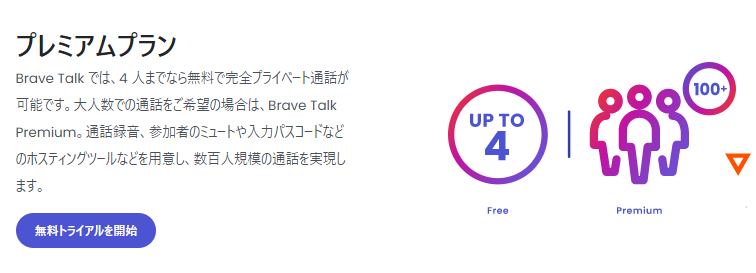
無料トライアルもあるので気になる方は以下からどうぞ!
Brave Talk Premiumプランをチェックする>>
またBrave ブラウザの料金について気になる方は以下の記事もチェックしてみてくださいね!
他の人が開始した通話に参加できる?
参加できます。
すでに誰かと会話している場合は、以下の画像の通り人マークからして「参加者招待」をクリックします。
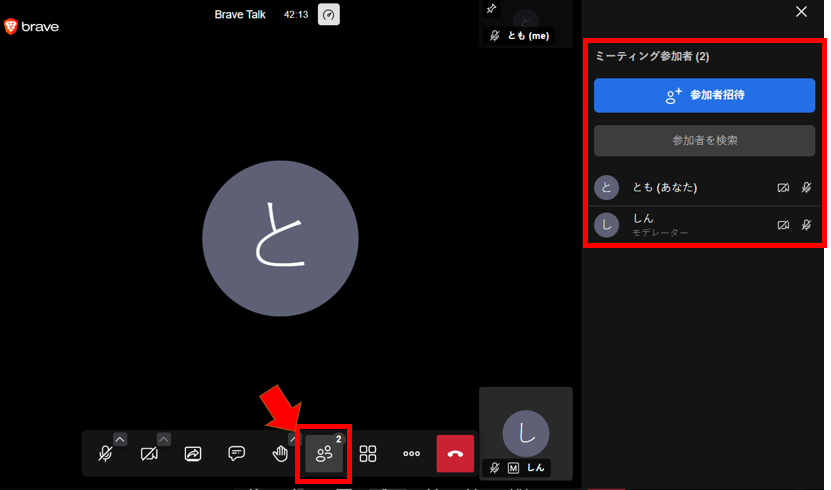
そうすると、URLリンクが作れるのでメールなどから参加してほしい人に送ればできますよ!
Brave Talk Premium を解約するにはどうする?
解約はいつでも可能です。
Brave Talk では以下のように説明があります。
Brave Talk Premium はいつでも解約することができます。解約した場合でも、サブスクリプション期間中は Brave Talk Premium の機能を利用することができます。この期間終了後も、最大 4 名まで無制限に無料通話ができる Brave Talk をご利用いただけます。Brave Talk Premium を解約するには、Brave Premium アカウントにログインし、Brave Talk のカードを探し、Cancel plan をクリックしてください。
出典:Brave Talk
Brave Talkはモバイル端末(スマホ・タブレット等)で使用できる?
Brave Talkはモバイル端末(スマホ・タブレット)でも使用できます!
また、Brave ブラウザのスマホでの詳細設定を知りたい方は以下をチェックしてみてくださいね!
Brave ブラウザとはそもそも何ができるの?
Brave ブラウザはネット検索を基本としながら、広告のブロックや、ネットサーフィンだけで仮想通貨を稼ぐサービスがあります。
他にも以下の様な特徴があります。
- 他デバイスと同期
- ウォレットの作成
- 投げ銭機能
- 広告ブロック数や節約データ料の表示
Braveブラウザの始め方と使用方法については以下の記事で詳細をチェックしてみてくださいね!
Brave ブラウザは危険ではないの?
問題ありません。
WEBブラウザの中ではまだまだ知名度が高いわけではないので安心して使えるのか気になりますよね?
結論、安全に使用できるWEBブラウザで、危険性は低です。
理由としては、ブレイダン・アイク氏というJavaScriptの生みの親が開発していることが安心材料と言えます。
さらには、アイルランドの名門、ダブリン大学トリニティ・カレッジで行われた研究では、「Braveブラウザはもっとも安全なWEBブラウザ」という結果を発表したということからも証明されています。
筆者がBraveブラウザの危険性にも徹底的に調査して解説していますので以下の記事もチェックしてみてくださいね
Brave ブラウザのデメリットは何ですか?
デメリットはいくつかあります。
具体的には以下の通り。
- 仮想通貨BATがbitFlyerでしか連携できない
- Webサイトの表示が崩れてしまう
- iOSではBATが稼ぐことができない
- Braveの検索エンジンはGoogleには劣る
- まだまだシェアが少ないので不審に思う人がいる
これらの内容の詳細は以下の記事にまとめましたのでチェックしてみてくださいね!
デメリット以上にたくさんあるメリットについても触れていますよ!
Braveブラウザは仮想通貨を稼げるの?
Braveブラウザは仮想通貨を稼ぐことは可能です。
ネットサーフィンをするだけでも稼げますし、Webコンテンツを持っている人は、クリエイター登録をしておくとWebの閲覧者からチップを受け取ることも可能です。
以下の記事で詳細について紹介しているので気になった方はチェックしてみてくださいね!
Brave Talk は英語は必要?
日本語版のBraveの公式サイトがあれば十分です。
ただし、Braveの情報をいち早く知りたい!
ということであればBraveの英語版の情報を追うのがいいでしょう。
最新の情報はTwitterから拾うといいですよ!
Brave公式アカウント:https://twitter.com/brave
「いや、英語で追うのなんて大変なので・・」
という方はこの際英会話を勉強してみるのもいかがでしょうか。
Braveだけでなくこれからの最新のインターネットやAIなど最新のIT技術情報を追うには英語が必要です。
筆者は、楽しみながら英会話を継続してそれなりに英語で文章を追えるようになりました。
英会話が全くできない人でも興味がある方は以下のリンクもチェックしてみてくださいね!
少しでも勉強しておくと、最新技術を追うスピードが全然違ってきますよ。
Brave ブラウザのように仮想通貨を稼げるサービスはある?
あります。
例えば代表的なのがMove to earnと言われているSTEPNですよね!
でもこれは、毎日かなりの歩数を歩く必要があります。
最近では、Tweet to earnというものも出てきました。
これはツイッターでつぶやくだけで稼ぐという方法です。
詳しくチェックしたい方は以下をみてくださいね!
Brave はYouTubeやSNS広告もブロックできるの?
Brave は様々な広告をブロックすることが可能です。
例えば以下のようなものを非表示にできます。
- Googleのアドセンス広告
関連記事:「【Google広告不快】気持ち悪い広告の消し方5つ|iPhone・Androidも対応」 - YouTube広告
関連記事:「【YouTube広告うざい?】多すぎでひどい広告をブロックで消す方法4選」 - Twitterのプロモーション広告
関連記事:「もうイライラしない!Twitterプロモーション広告消す(非表示)方法6つ」
まとめ:Brave Talkを使って見よう!

Brave Talk の特徴についてもう一度おさらいしておきましょう。
- 匿名性が保たれる
- 無料で時間無制限で使用可能
- 同時に4人まで無料で会話できる
- オープンソース
Brave Talk を使ってミーティングする方はぜひ、Braveブラウザを使ってください。
このブラウザを使ってGoogle検索するだけで気がついたら仮想通貨がもらえています。
せっかくBrave Talkを使うなら、仮想通貨をもらうように設定しておかないと毎月数百円の損をすることになってしまいます。
Brave Talk をしている間にもネット検索をするだけで報酬をもらうことができます。

(ちなみに筆者は、1か月で5.225BAT=163円貯まっています!銀行の利息などを思えば・・)
また稼いだ仮想通貨を現金化するにはビットフライヤーの無料口座開設をしておく必要があります!
仮想通貨BATをBraveでもらうには
仮想通貨BATを受け取るのにbitFlyerという、仮想通貨取引所の口座開設して連携必要があります。
無料で10分程度で手続きが完了してしまいます。
※やらないと1か月1000円程度の損!
bitFlyerの口座さえあれば毎月何もしなくても自動的にBATが入金されていきます。
※注)他社の仮想通貨口座では連携できません。
まずはbitFlyerで無料口座開設をしてから記事をチェックしましょう。
\無料・10分で登録完了/
1円からビットコイン積立もOK
なお、仮想通貨BATの稼ぎ方について詳しく知りたい方は以下の記事もチェックしてみてくださいね!
また、ビットフライヤーには1円から積み立てができるサービスもあります!
少額から少しずつの積み立てしたい方にはおすすめですよ!(筆者もすこーしずつやってます)